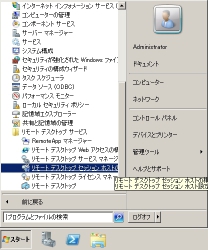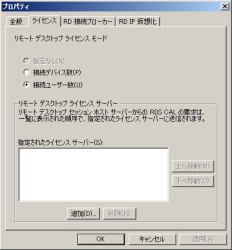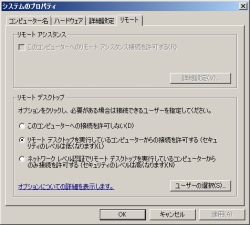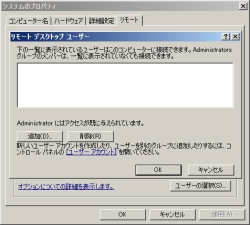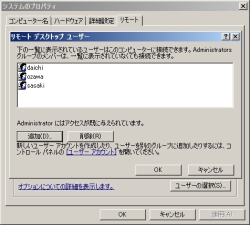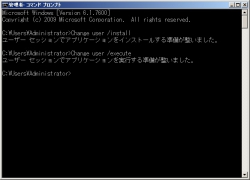リモートデスクトップライセンスサーバーの指定


- 3回
続いて、リモートデスクトップセッションホストとリモートデスクトップライセンスを関連付ける。
先ほどのインストールで警告が出ていたように、サービスをインストールしただけではまだお互いが関連付けられていない。この作業も基本的にTechNetの記事(「RD セッション ホスト サーバーで使用するライセンス サーバーを指定する」)のとおりに作業した。
| CALの種類 | 内容 |
|---|---|
| RDS CAL (接続デバイス数) | デバイスに対してリモートデスクトップセッションホストサーバーへのアクセスを許可する |
| RDS CAL (接続ユーザー数) | ユーザに対して無制限数のクライアントからのリモートデスクトップセッションホストサーバーへのアクセスを許可する |
ここではCALの種類として接続ユーザ数でカウントする方を選択した。ここは用途に応じてより適切な方を選べばよいだろう。
TechNetの関連ドキュメント
ユーザアカウントの作成
次は、リモートデスクトップでアクセスする従業員のアカウントを作成する。
TechNetの説明(「Remote Desktop Users グループを構成する」)によれば、作成したユーザをRemote Desktop Usersのグループに追加すればリモートデスクトップサービスを利用できるようになるという。アクセスできないことも確認したいので、作ったユーザのうちいくつかはRemote Desktop Usersのグループには追加しないでおいた。
TechNetの関連ドキュメント
リモートデスクトップセッションホストへアプリケーションをインストール


- 3回
さらに「RD セッション ホスト サーバーにプログラムをインストールする」を参考にリモートデスクトップセッションホストへアプリケーションをインストールした。
複数のOSが混在する環境で作業するために、オフィススィートにOpenOffice.orgを導入しているから、まずは手始めにOpenOffice.orgをインストールしてみた。
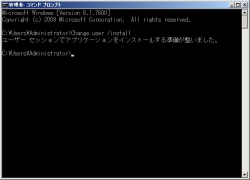
|
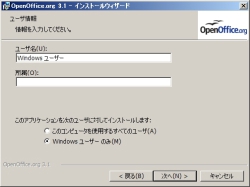
|
コマンドプロンプトで「Change user /install」と実行してリモートデスクトップセッションホスト向けのインストールモードへ移行 |
アプリケーションのインストール OpenOffice.org 3.1の場合 |
「Change user /install」「Change user /execute」でモードを切り替えるという説明があるが、本当に動作しているのか気になったので、OpenOffice.orgインストール時に選択できる「このコンピュータを使用するすべてのユーザ」「Windowsユーザのみ」と「Change user /install」「Change user /execute」の組み合わせを調査してみた。
| Change user実行 | Change user未実行 | |
|---|---|---|
| このコンピュータを使用するすべてのユーザ | ○ | ○ |
| Windowsユーザのみ | ○ | × |
TechNetの解説とこの動作確認しか行っていないので詳しいことはわからないが、「Change user /install」「Change user /execute」でモードを切り替えなくても、すべてのユーザにインストールすることができるアプリケーションでは、リモートデスクトップサービスで接続してくるユーザもそのまま利用できるようになるようだ。逆に、単体のユーザにしかインストールしないアプリでも「Change user /install」「Change user /execute」でモードの切り替えを実施すると、リモートデスクトップサービスで接続してくるユーザも利用できるようになるようだ。
TechNetの関連ドキュメント